V tejto príručke ti ukážem, ako vytvoriť profesionálne logo v Canva. Canva je užívateľsky prívetivý nástroj na dizajn, ktorý ti umožňuje ľahko vytvárať pôsobivé grafiky, ako sú logá a titulné obrázky. Ideálny pre podnikateľov, ktorí začínajú a chcú starať sa o svoj rozpočet, je často rozumné takéto dizajny vytvoriť sami, namiesto toho, aby si ich zverili grafickému dizajnérovi. Tak sa to teda rovno dajme a krok za krokom vytvoríme tvoje vlastné logo.
Najdôležitejšie zistenia
- Canva je bezplatný nástroj, ktorý sa výborne hodí na vytváranie log.
- Sú k dispozícii mnohé šablóny, ktoré je možné jednoducho upraviť.
- Môžeš rýchlo prispôsobiť text, farby a tvary, aby si získal unikátny dizajn.
Návod krok za krokom
Najprv sa dostaneš na webovú stránku Canva. Platformu môžeš nájsť na canva.com. Ak nemáš ešte účet, vytvor si ho - registrácia je bezplatná a jednoduchá.
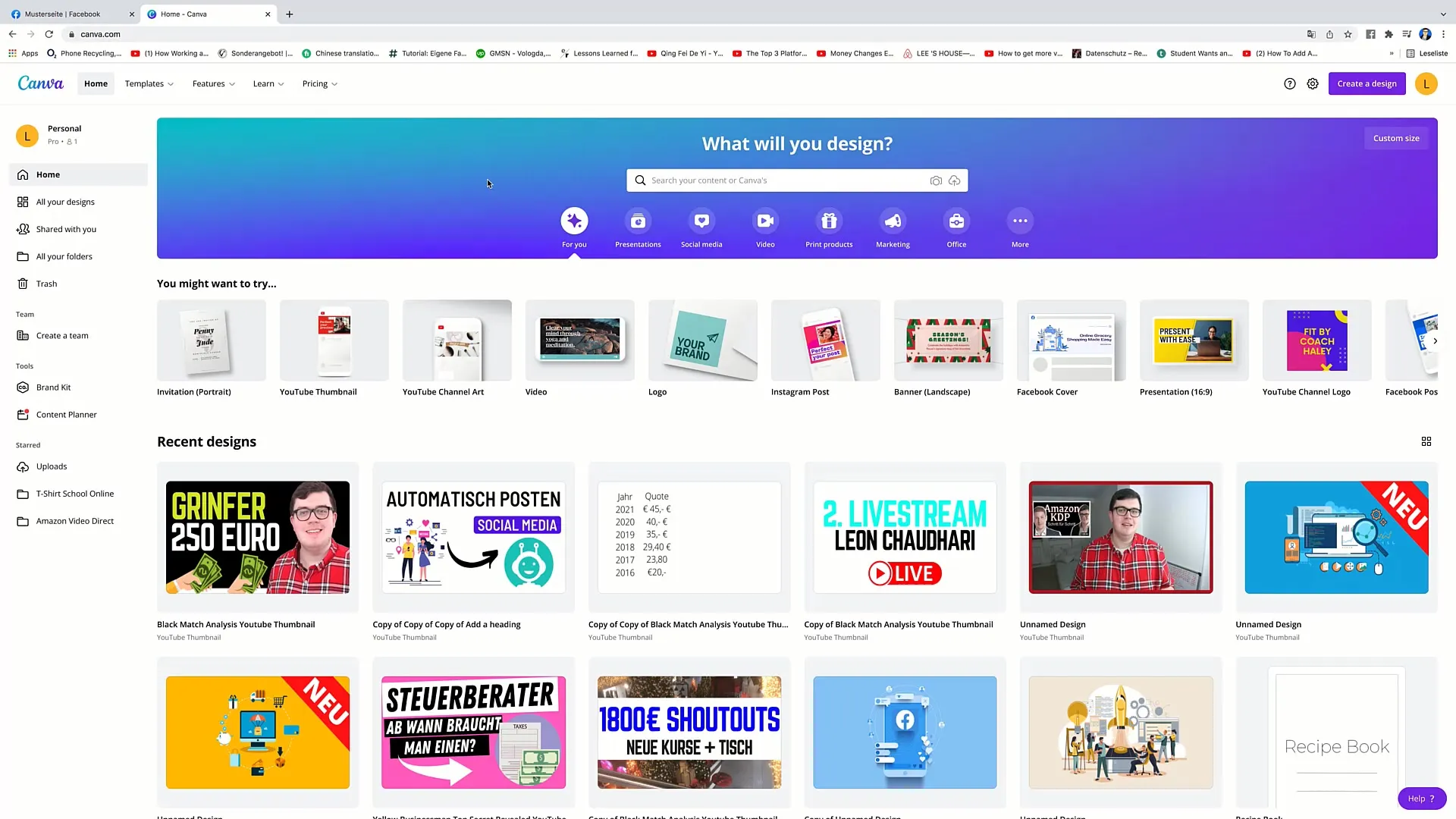
Keď už si vo svojom dashboardu, zadaj do vyhľadávacieho poľa hore slovo „Logo“. Keď to urobíš, uvidíš veľa rôznych šablón log, ktoré môžeš použiť ako východiskový bod pre tvoj dizajn.
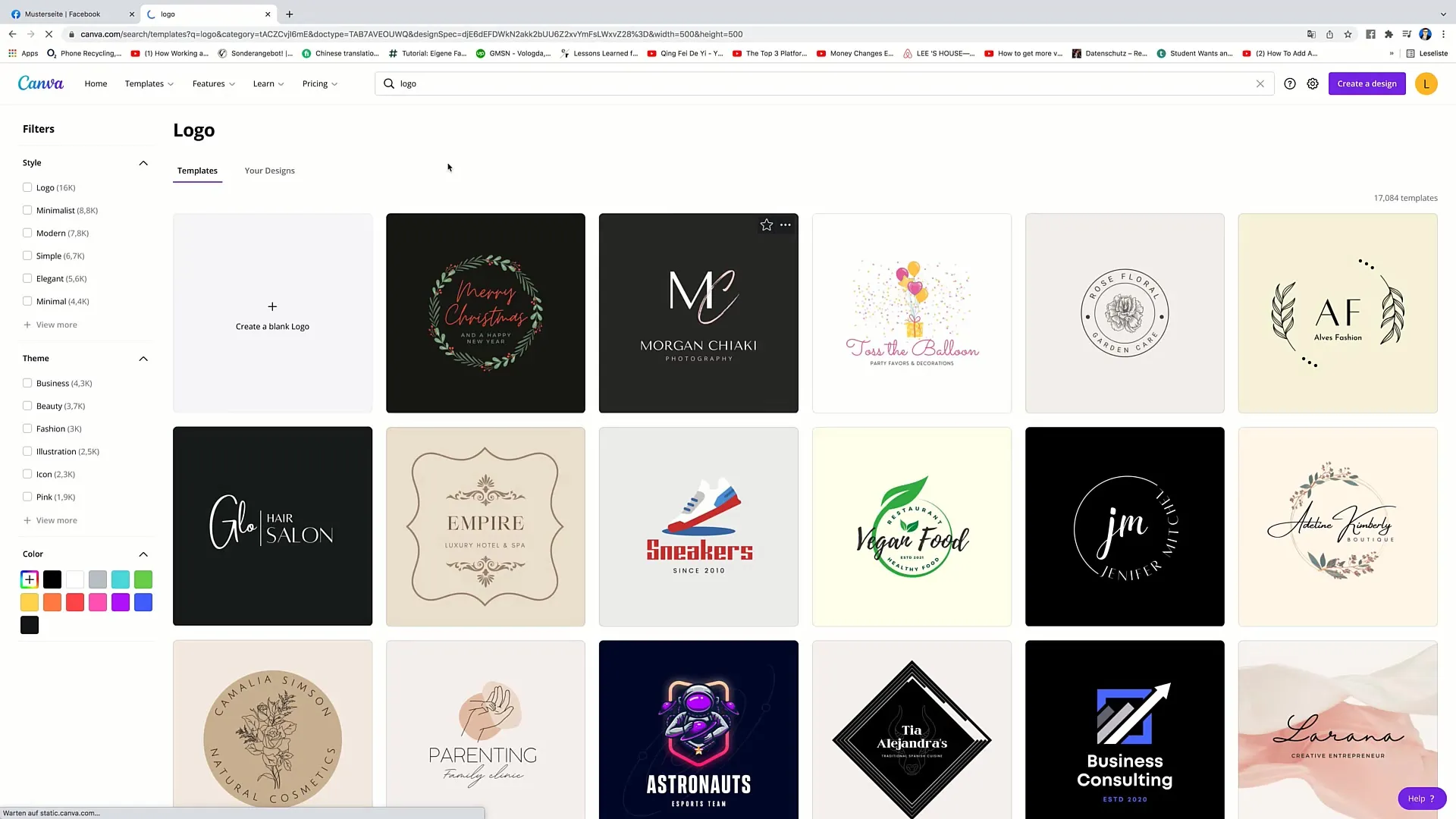
Vyber si šablónu, ktorá sa ti páči. Klikni na príslušný dizajn, aby sa otvoril v editore. Následne môžeš prispôsobiť rôzne prvky loga.
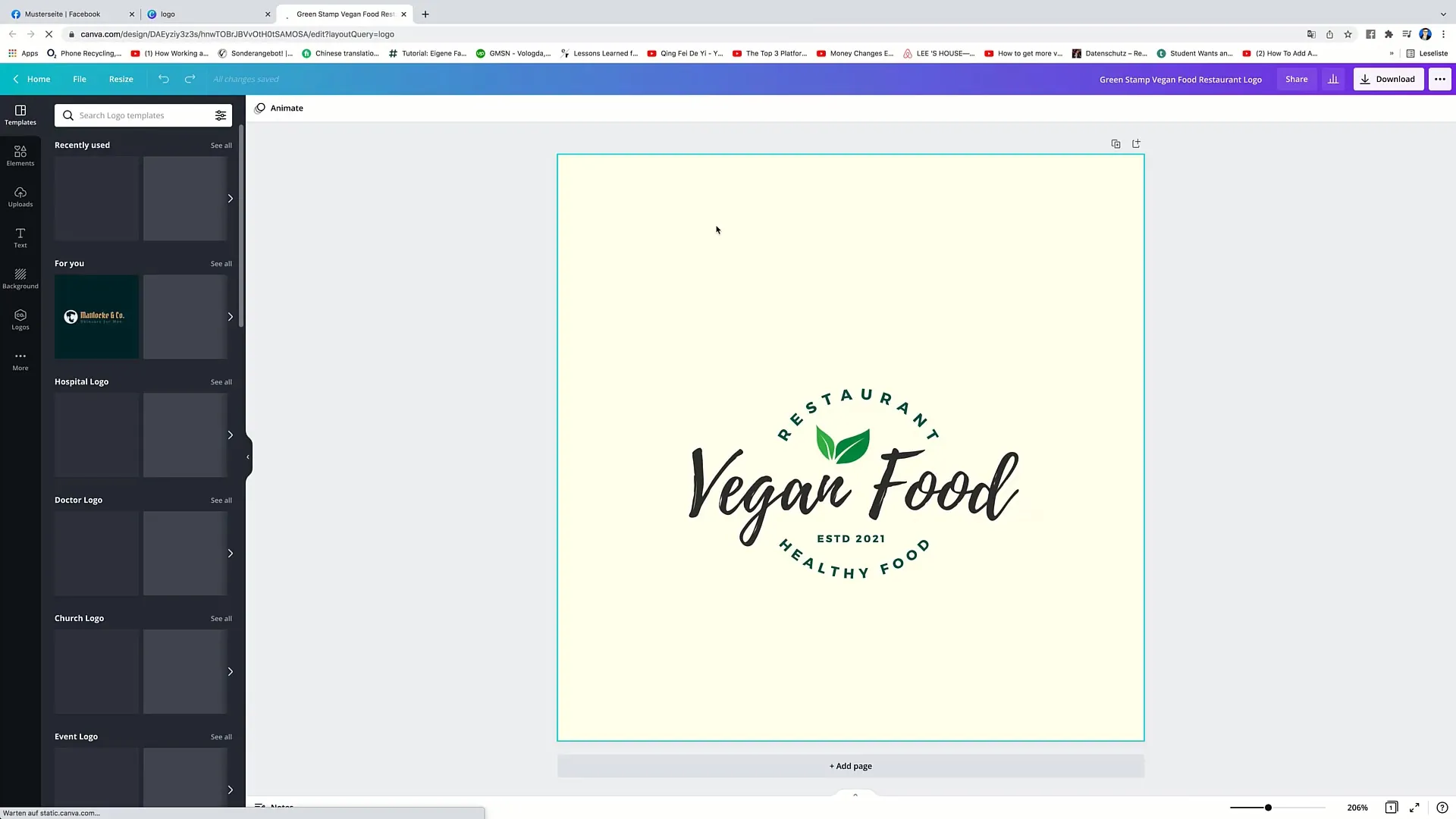
Hneď uvidíš, že text sa zobrazuje v šablóne. Klikni na text, ktorý chceš upraviť, a napíš názov svojej firmy alebo iné slovo, ktoré chceš použiť. Predpokladám, že v tvojom prípade ide o supermark, takže sem napíšeš „Supermarket“.
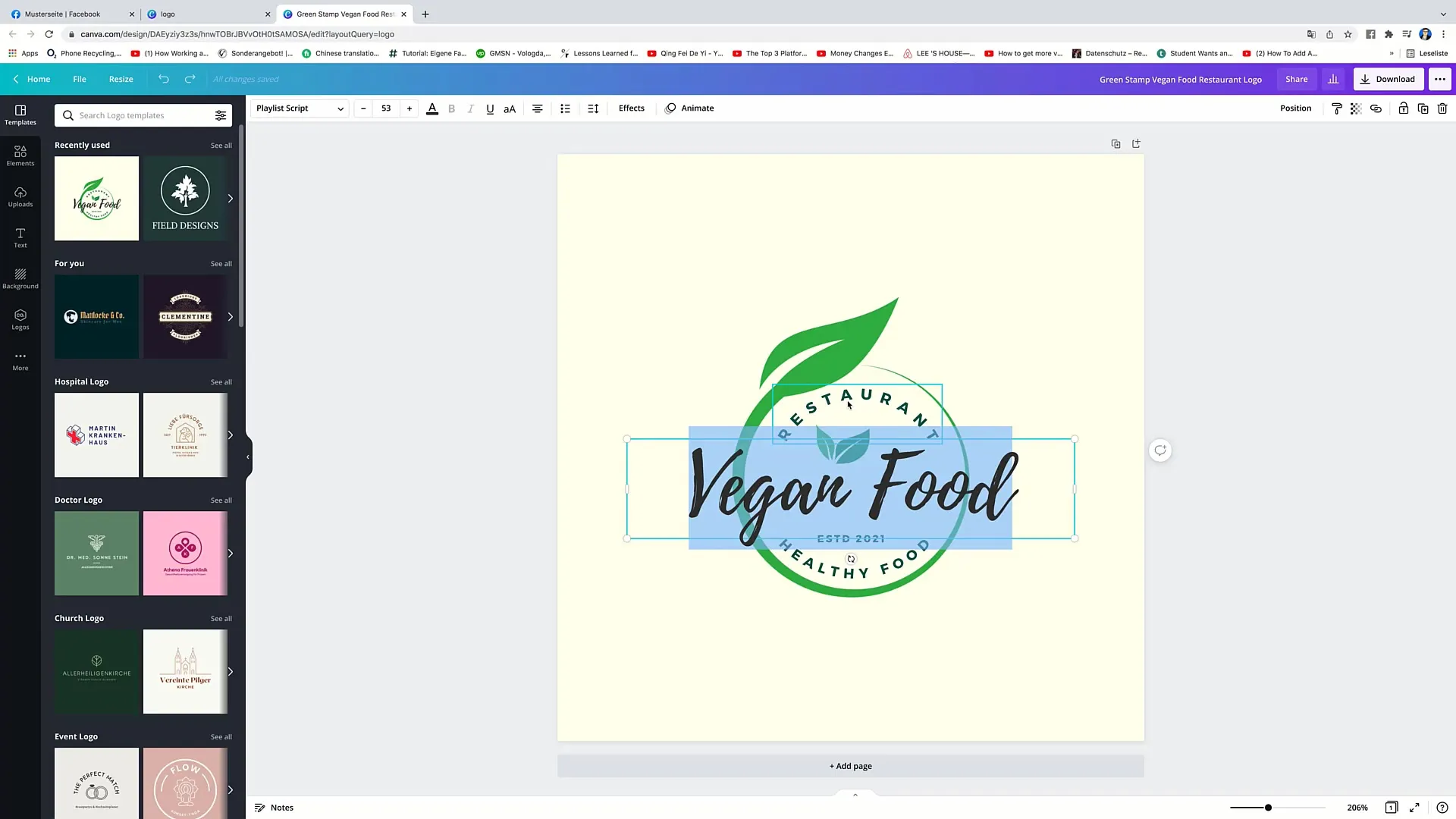
Ak chceš pridať ďalšie informácie, ako napríklad rok založenia alebo špecifické služby, dvakrát klikni na príslušnú oblasť s textom a zmeň ju. Napríklad môžeš napísať „od roku 2021“ alebo „zdravé jedlo“.
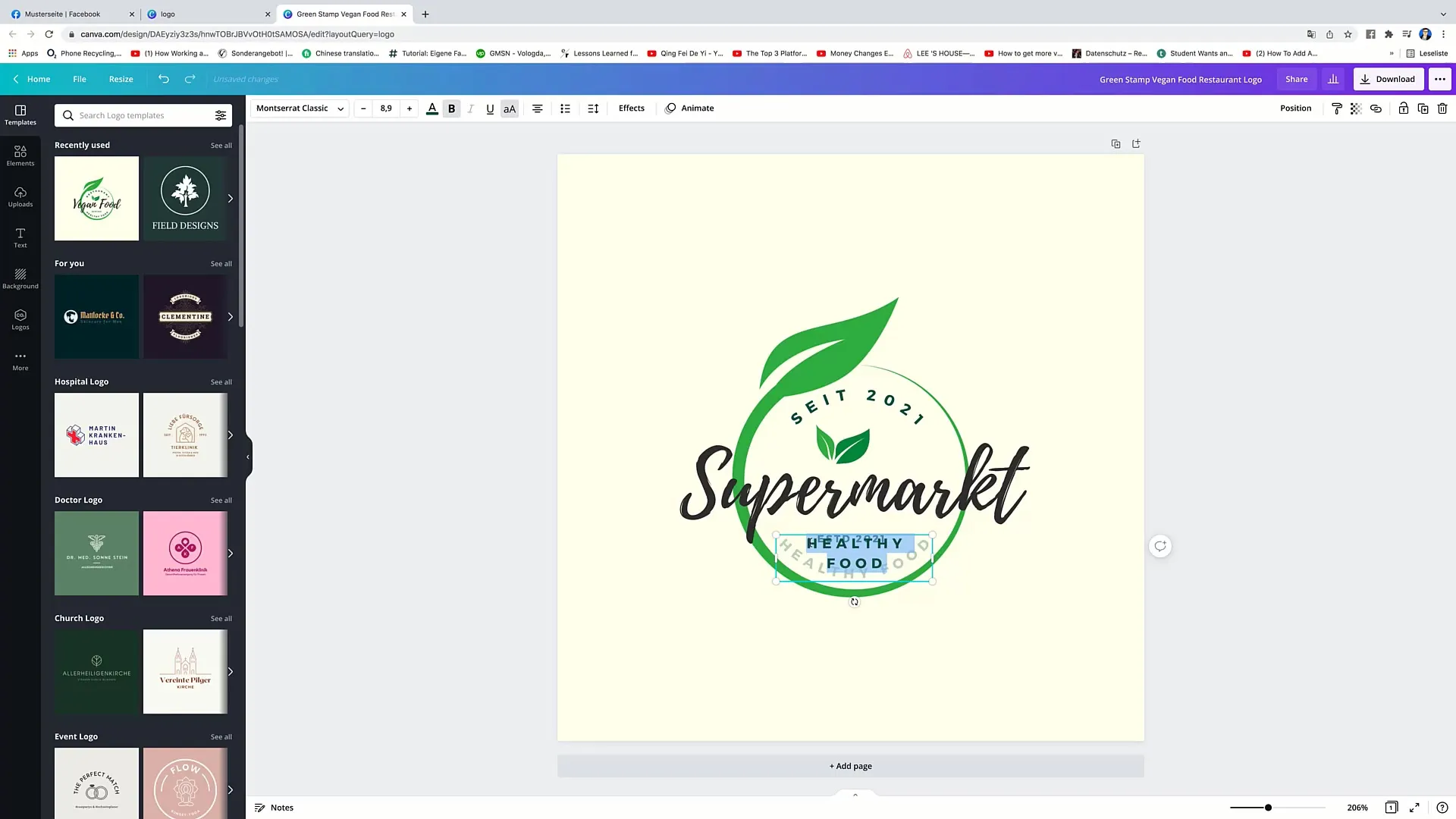
Ak však nepotrebuješ nejaký textový blok, môžeš ho jednoducho odstrániť kliknutím na prvk a vybratím koša v pravom hornom rohu.
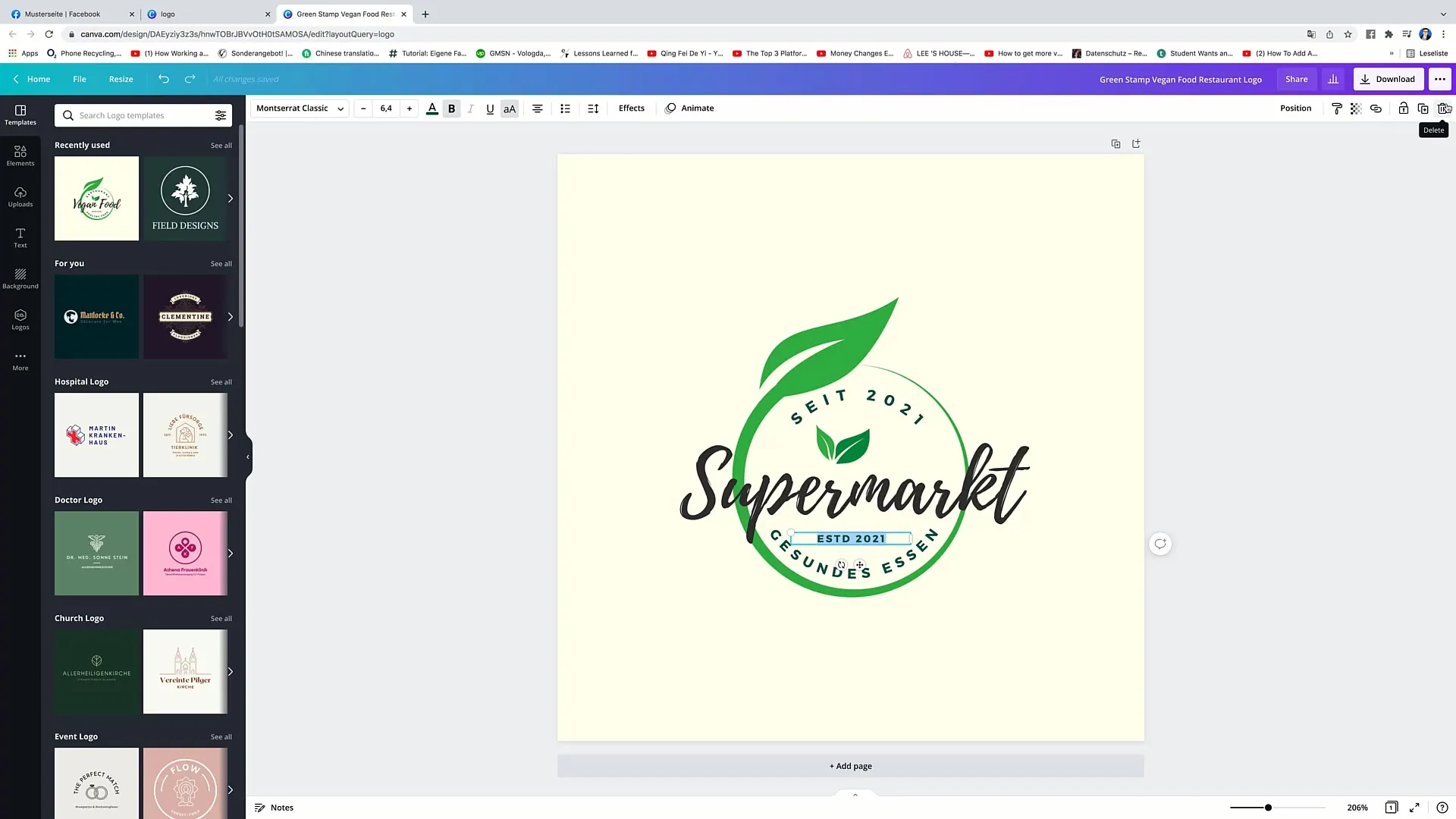
Teraz chceš svoje logo vizuálne príťažlivé nastaviť. Môžeš ho zväčšiť tak, že jednoducho ťaháš rohy textového poľa alebo grafiky, kým nedosiahne požadovanú veľkosť. Dávaj pozor, aby bolo logo zarovnané na stred dizajnu. Môžeš sa orientovať podľa ružových línií, ktoré sa zobrazia, keď je prvok správne zacentrovaný.
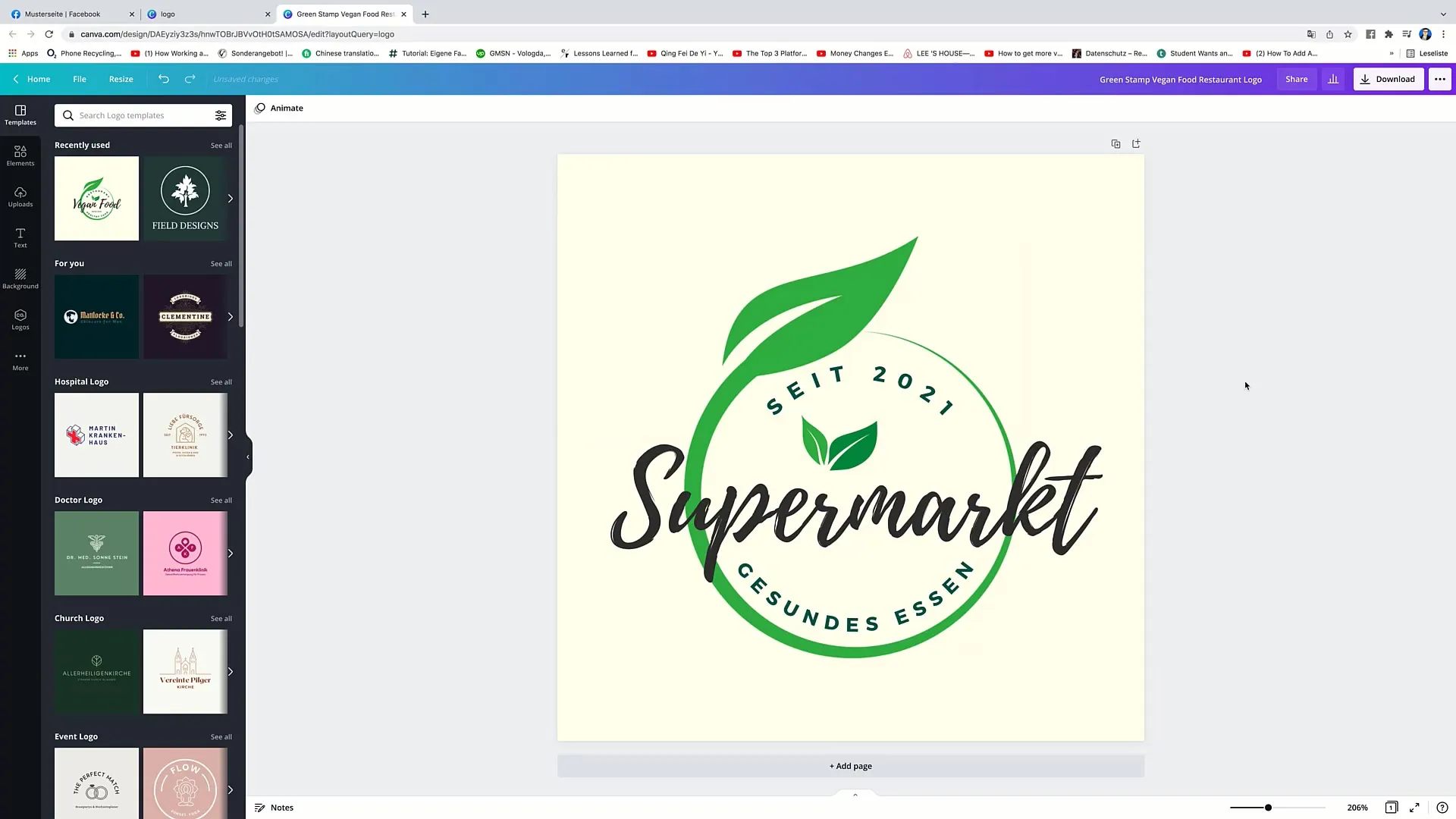
Po upravení loga podľa svojich predstáv klikni vpravo hore na „Stiahnuť“. Máš možnosť zvýšiť rozlíšenie stiahnutého loga. Je to obzvlášť dôležité, aby si si bolo istý, že dizajn bude dobre vyzerať aj na veľkých obrazovkách alebo tlačových produktov.
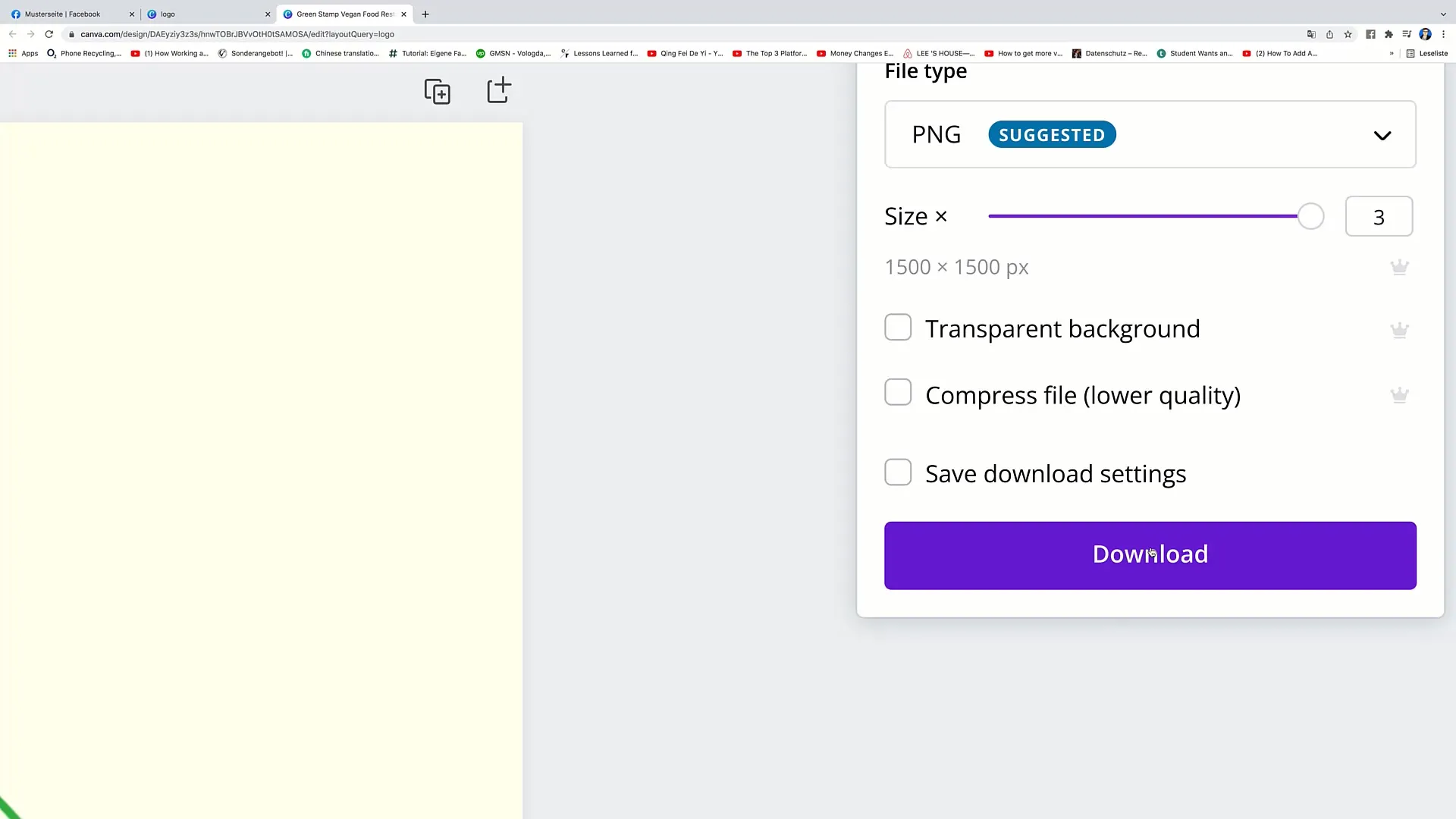
Klikni teraz na „Stiahnuť“ a počkaj, kým sa tvoj dizajn stiahne. Teraz by si mal mať súbor na svojom počítači, ktorý môžeš použiť podľa svojich potrieb.
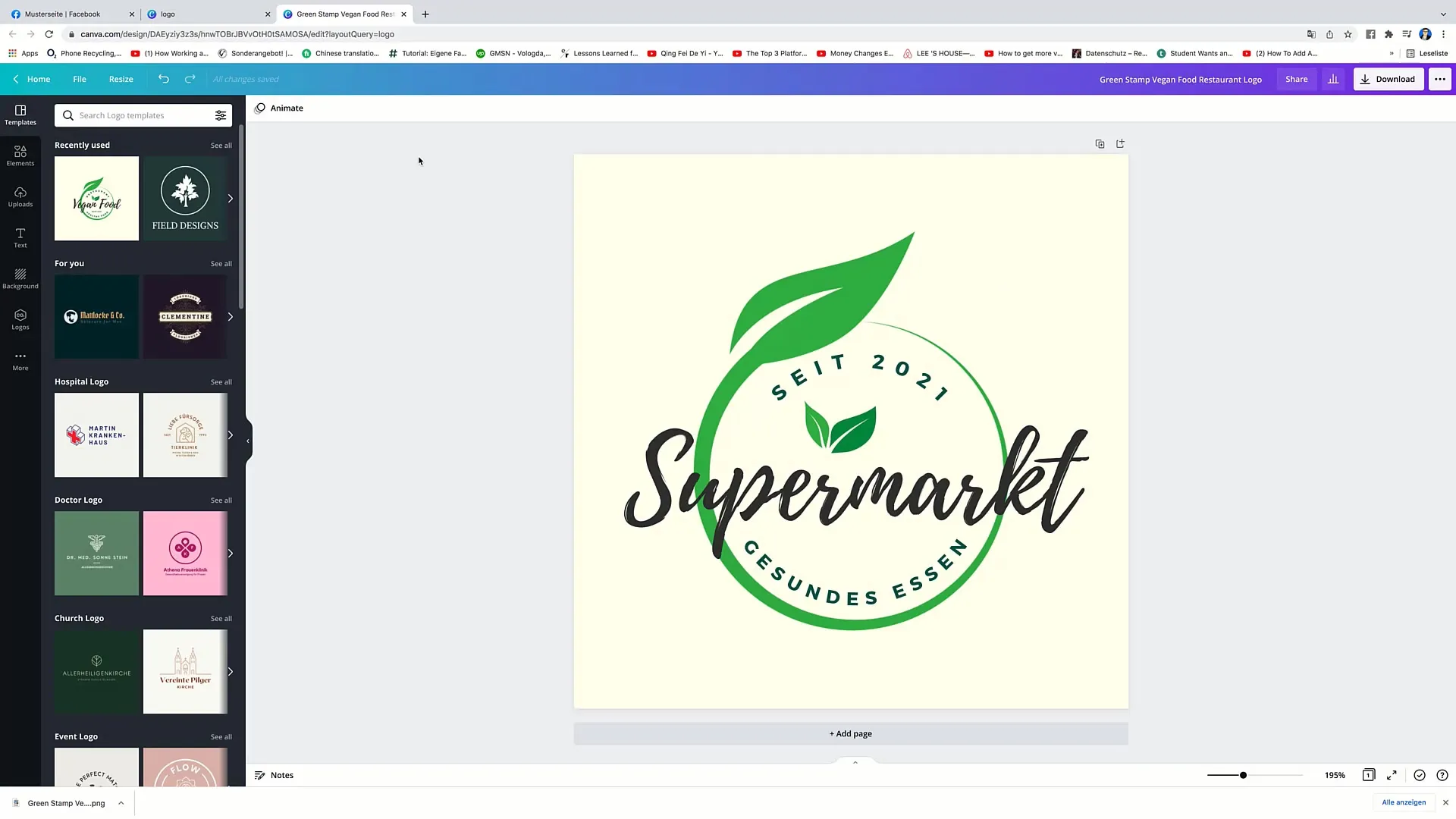
Ak chceš vyskúšať iný dizajn, vráť sa späť k šablónam. Vždy môžeš vybrať inú logovú šablónu a upraviť ju tak, aby sa našlo logo, ktoré perfektne zapadá.
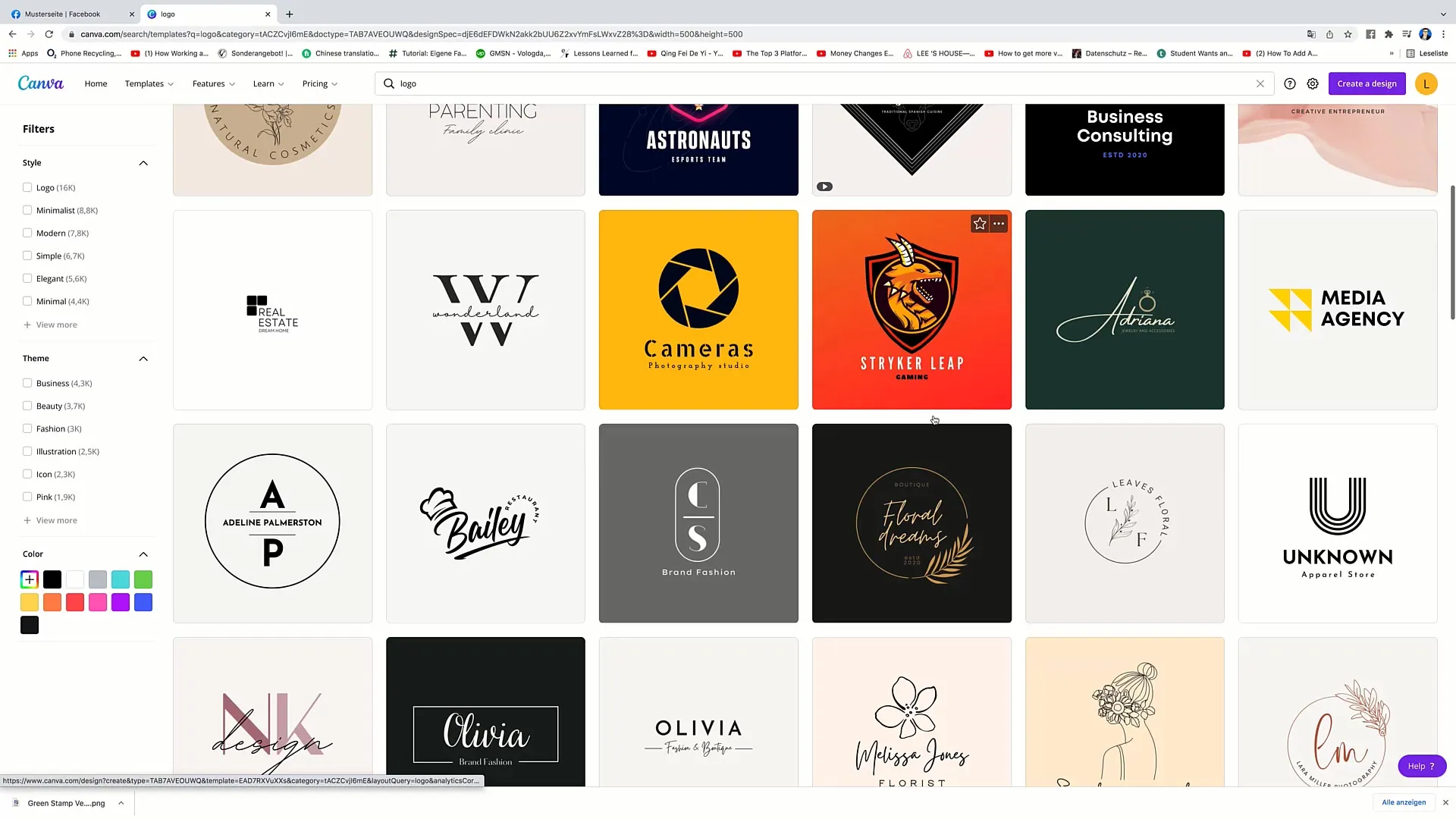
Tu napríklad môžeš zvoliť minimalistickú šablónu. Klikni na ňu, odstráň nežiaduce elementy a vlož text podľa tvojich predstáv. Napríklad, namiesto „Reštaurácia“ môžeš napísať „Vzorová stránka“.
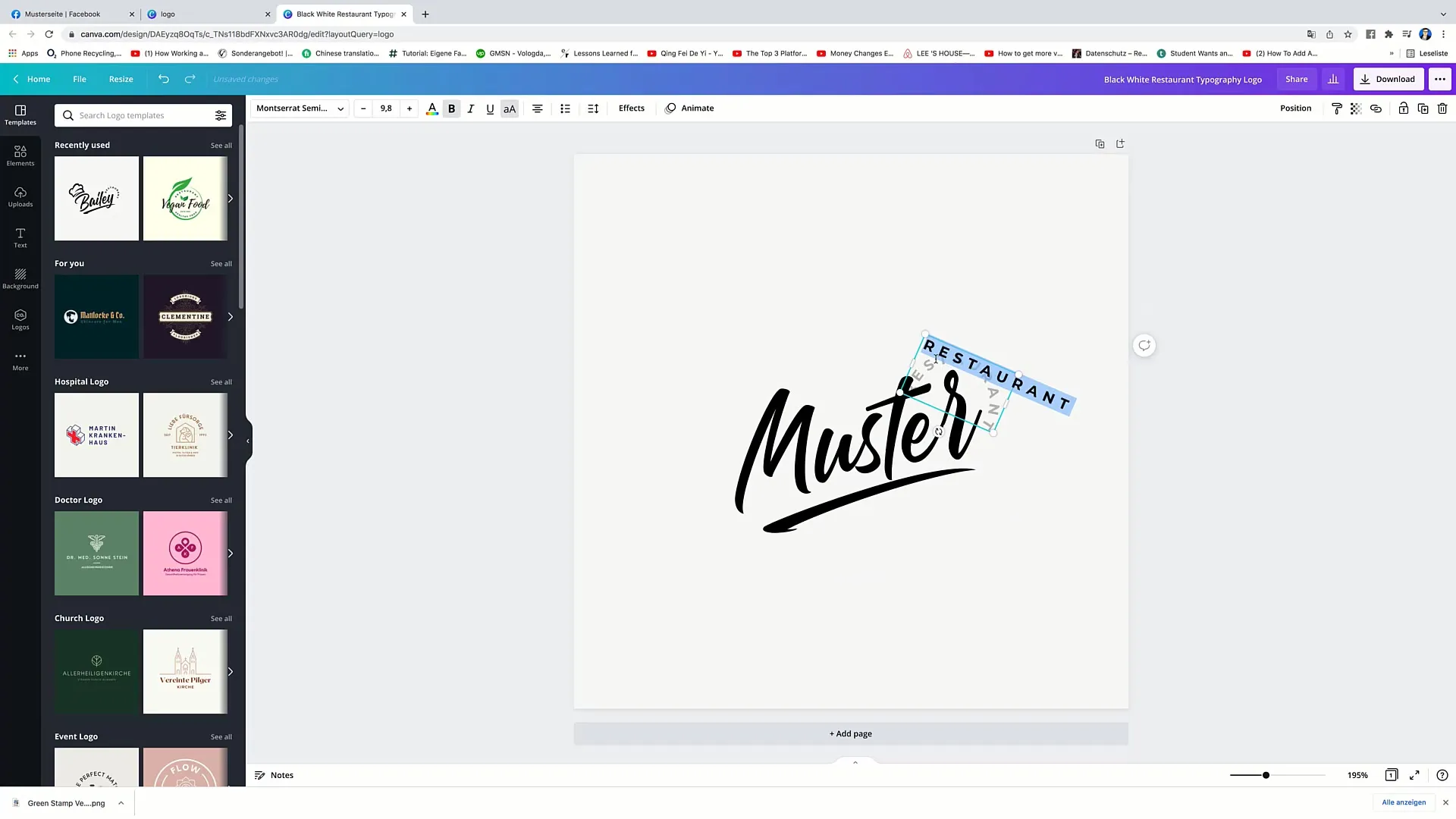
Teraz musíš logo opäť zacentrovať na požadované miesto. Tentoraz ho presuň na stred a uisti sa, že všetko dobre vynikne.
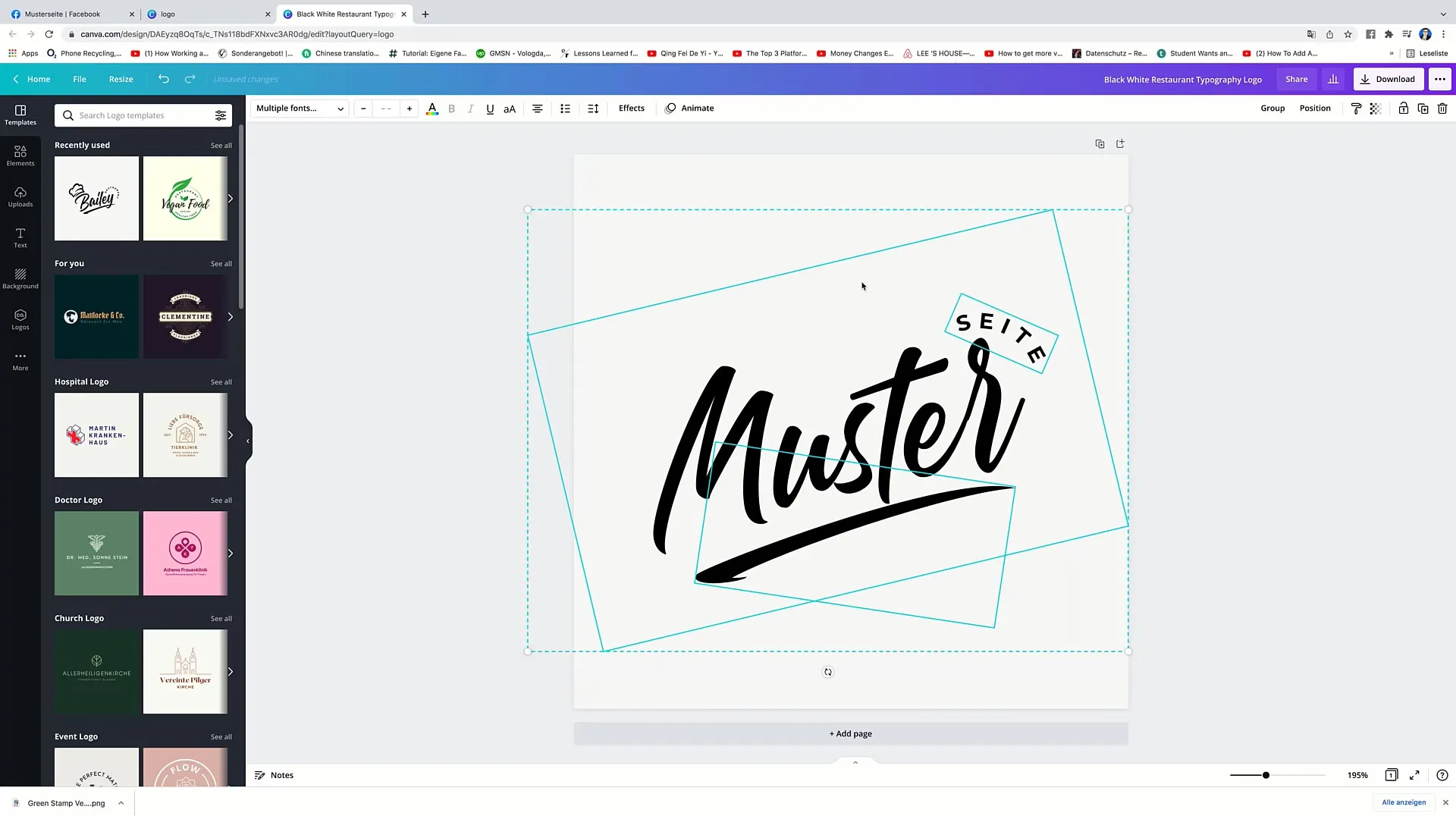
Ak sa ti dizajn páči, klikni znova na „Stiahnuť“, aby si nové logo stiahol(a).
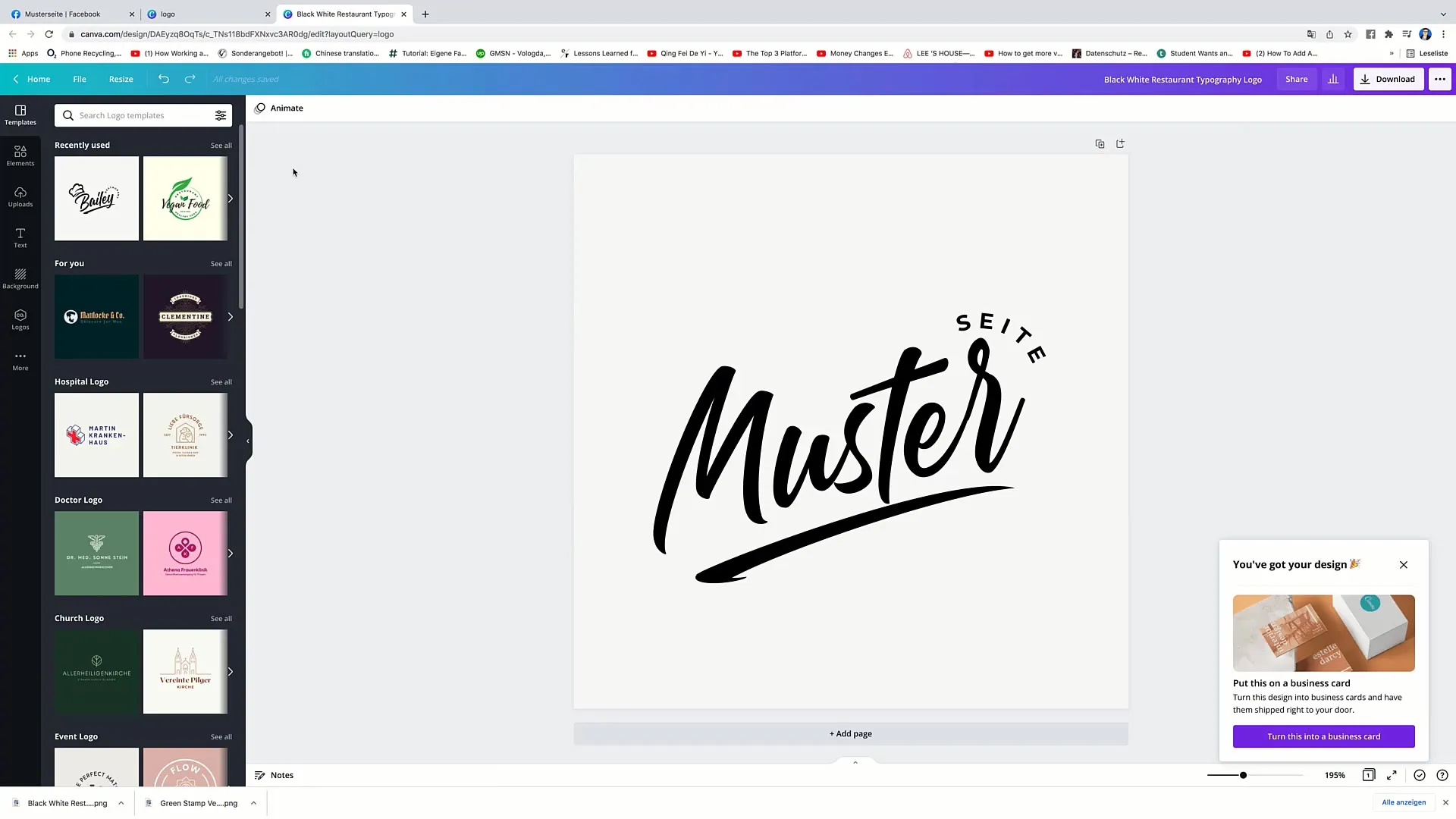
Teraz je ďalším krokom nahrať svoje logo na Facebook. Prejdi na svoj Facebook profil. Klikni na ikonu fotoaparátu vedľa svojho aktuálneho profilového obrázka, aby si ho zmenil(a).
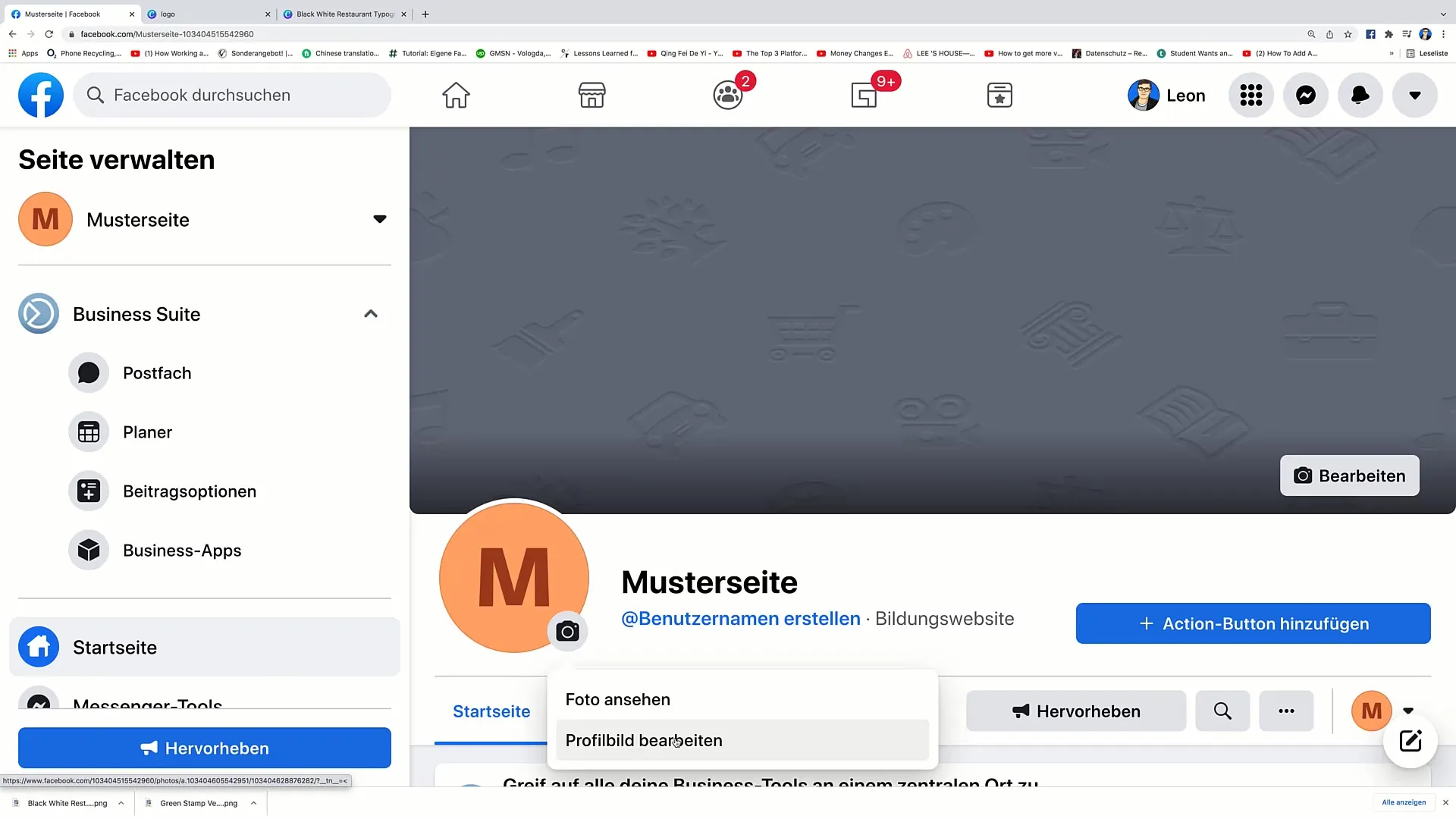
Vyber možnosť „Upraviť profilový obrázok“. Potom klikni na „Nahrať fotku“ a vyhľadaj súbor, ktorý si práve stiahol(a) z Canvy. Klikni na „Otvoriť“, aby si svoje logo nahral(a).
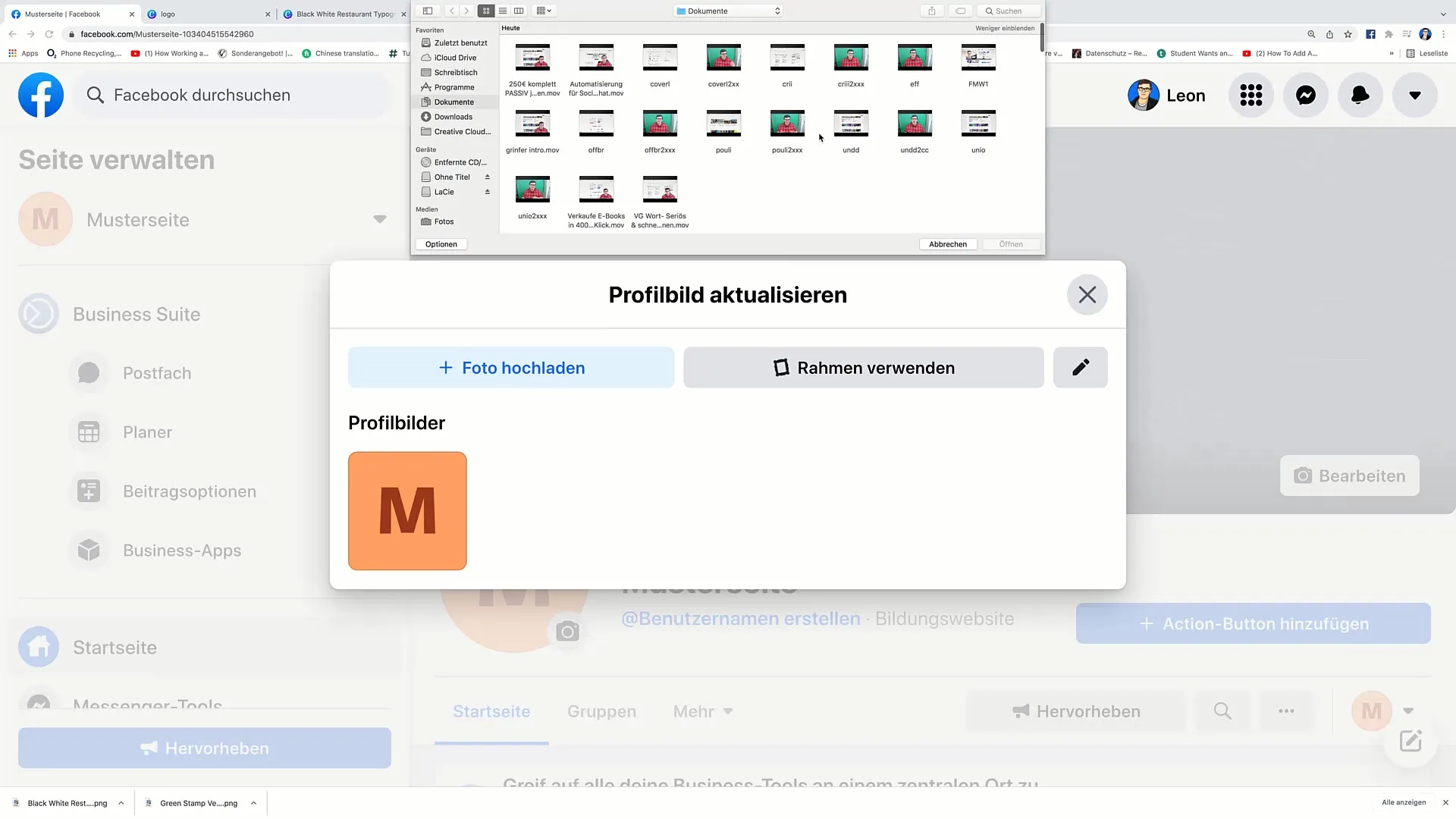
Teraz môžeš pridať popis k svojmu novému profilovému obrázku. Napríklad: „Stránka založená v roku 2021 - ide o testovaciu stránku“.
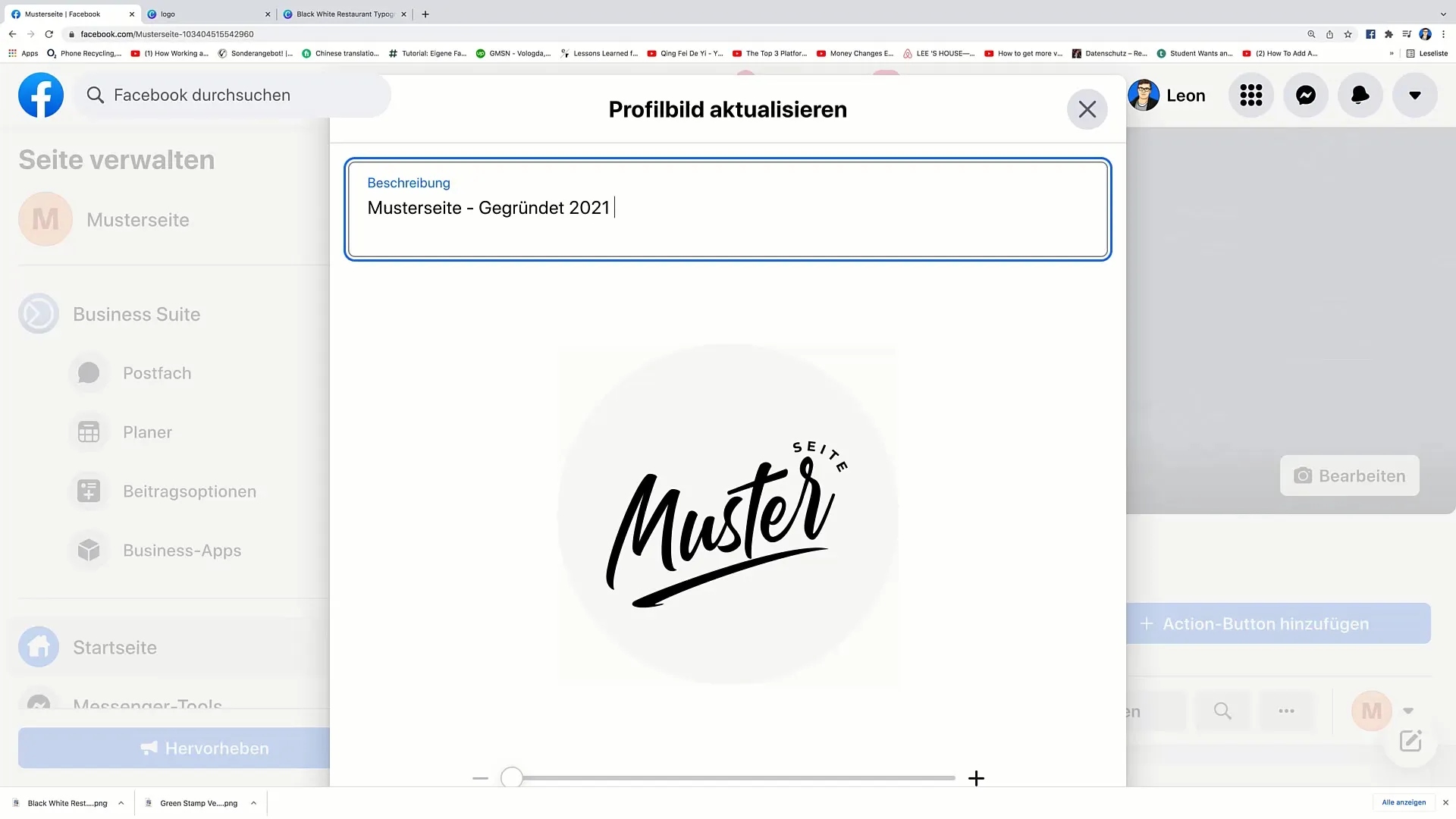
Byť opatrný pri umiestňovaní, najmä ak používaš možnosť priblíženia. Uisti sa, že logo zostáva viditeľné v ráme, aby si sa uistil(a), že to všetko dobre vyzerá.
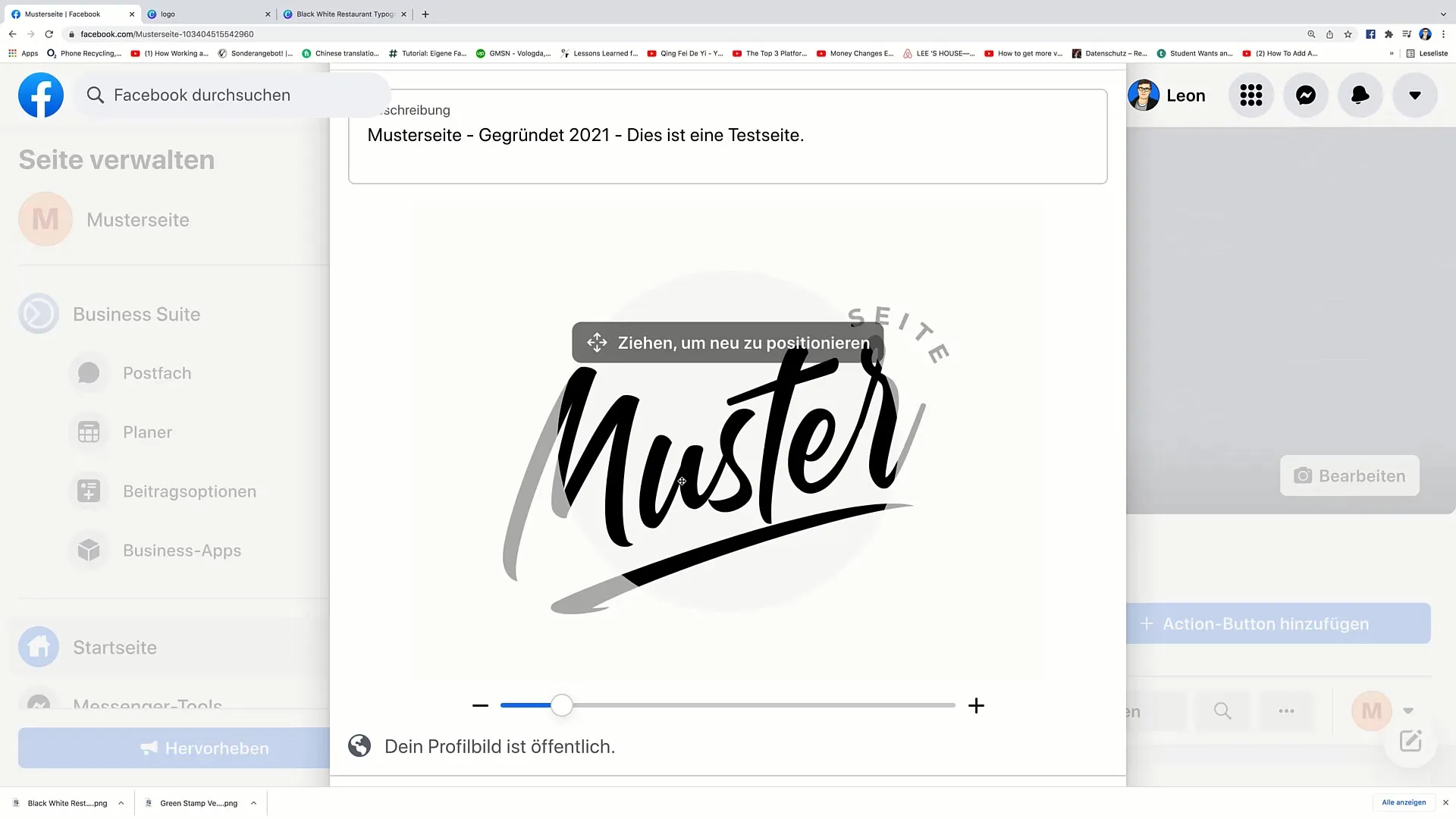
Ak všetko vyzerá dobre, klikni na „Uložiť“. Tvoje nové logo bude teraz integrované do tvojho profilu.
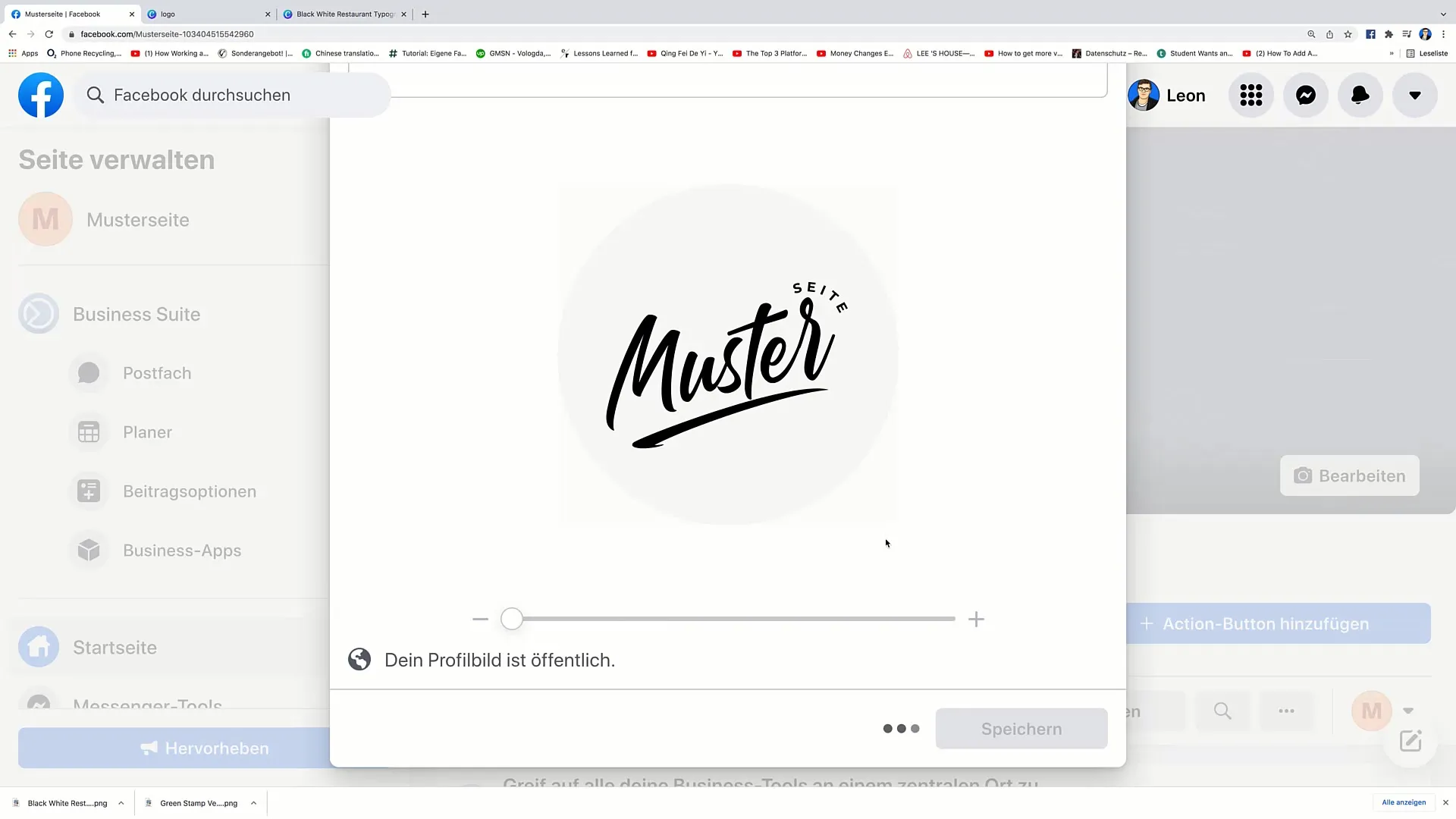
Týmto si úspešne vytvoril(a) svoje logo a nahral(a) si ho na Facebook. V ďalšom videu sa pozrieme na vytvorenie úvodnej obálky.
Zhrnutie
V tejto príručke si sa naučil(a), ako postupne vytvoriť logo v Canve a nahrať ho na Facebook.
Časté otázky
Ako si môžem vytvoriť účet v Canve?Iba choď na canva.com a postupuj podľa pokynov na registráciu.
Môžem Canvu používať zadarmo?Áno, Canva ponúka bezplatnú verziu, ktorá obsahuje mnoho možností na dizajn.
Ako si môžem stiahnuť svoje logo?Klikni na „Stiahnuť“, aby si súbor uložil(a) na svoj počítač.


